Kann der iCloud-Schlüsselbund sicher als primärer Passwort-Manager verwendet werden?
Apple möchte mir helfen, mich an meine Passwörter zu erinnern. Das ist gut, denn ich habe eine Menge – derzeit über 200. Das sind zu viele, um sie mir zu merken, und ich sollte keine Liste in meiner Schreibtischschublade aufbewahren oder einfach für jede Website dieselbe verwenden. Jeder braucht einen Passwort-Manager, und Apple installiert den iCloud-Schlüsselbund auf jedem verkauften Computer und Mobilgerät.
Ich benutze es seit einigen Jahren, um meine Passwörter zu verwalten. Davor habe ich verwendet Lastpass und liebte es. Ich wollte selbst herausfinden, ob die Lösung von Apple der Aufgabe gewachsen ist, und ich bin überrascht, wie gut sie meine Anforderungen erfüllt. Es merkt sich alle meine Passwörter, macht sie auf allen meinen Geräten verfügbar und füllt sie automatisch aus.
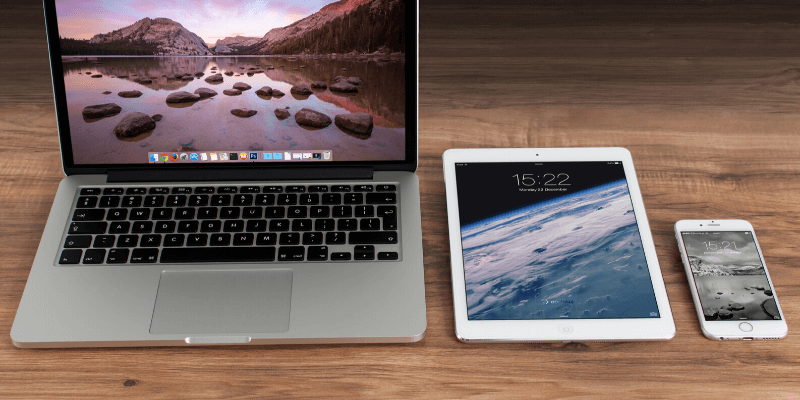
Das heißt nicht, dass es perfekt ist. Es ist sicher und geschützt, aber in einigen Bereichen eingeschränkt. Alle meine Geräte haben das Apple-Logo, aber wenn Sie in Ihrem Leben einen Windows-Computer oder ein Android-Gerät haben, funktioniert es dort nicht, und damit ein Passwort-Manager effektiv ist, muss er auf jedem Gerät funktionieren, das Sie verwenden . Ich musste mich auch entscheiden, zu Safari als meinem primären (nun, einzigen) Webbrowser zu wechseln. Das ist eine ziemlich erhebliche Einschränkung, und nicht jeder wird bereit sein, dies zu tun.
Abgesehen davon, dass der Dienst in das Apple-Ökosystem eingebunden ist, fehlen dem Dienst Funktionen, die von einem Passwort-Manager erwartet werden. Ich hatte mich daran gewöhnt, sie mit LastPass zu verwenden, und es gab Zeiten, in denen ich sie wirklich vermisst habe. Ich werde sie später in diesem Artikel skizzieren.
Inhaltsverzeichnis
Was ist iCloud Keychain?
iCloud Keychain ist der Passwort-Manager von Apple. Es ist bequem in jeden Mac, iPhone und iPad integriert. Es ist einfach zu bedienen und macht es einfach, sichere, komplexe Passwörter zu erstellen. Es füllt sie automatisch aus, während Sie Safari verwenden, und speichert andere Arten von vertraulichen persönlichen Informationen für Sie. Diese werden mit anderen Apple-Geräten synchronisiert, auf denen Sie den Schlüsselbund aktiviert haben.
Laut Apple speichert iCloud Keychain:
- Internetkonten,
- Passwörter,
- Benutzernamen,
- WLAN-Passwörter,
- Kreditkartennummern,
- Kreditkarten Ablaufdaten,
- aber nicht der Kreditkarten-Sicherheitscode,
- und mehr.
Ist der iCloud-Schlüsselbund sicher?
Ist es eine gute Idee, Ihre Passwörter in der Cloud zu speichern? Was wäre, wenn Ihr Konto gehackt wurde? Würden sie nicht Zugang zu all Ihren Passwörtern erhalten?
Das ist eine Frage, die allen Passwort-Managern gestellt wird, und wie sie verwendet Apple eine durchgehende 256-Bit-AES-Verschlüsselung, um Ihre Daten zu schützen. Sie kennen den von Ihnen verwendeten Passcode nicht, sodass Sie nicht auf Ihre Daten zugreifen können. Wenn sich also jemand in iCloud hacken konnte, konnte er auch nicht auf Ihre Daten zugreifen.
iCloud schützt Ihre Informationen mit Ende-zu-Ende-Verschlüsselung, die ein Höchstmaß an Datensicherheit bietet. Ihre Daten werden mit einem Schlüssel geschützt, der aus Informationen besteht, die für Ihr Gerät einzigartig sind, und mit Ihrem Gerätepasscode kombiniert wird, den nur Sie kennen. Niemand sonst kann auf diese Daten zugreifen oder sie lesen, weder bei der Übertragung noch bei der Speicherung. (Apple-Unterstützung)
Das schützt zwar Ihre Daten, bedeutet aber auch, dass Apple Ihnen nicht helfen kann, wenn Sie Ihren Passcode vergessen. Wählen Sie also eine, die unvergesslich ist. Das ist bei den meisten Passwort-Managern üblich, und nur McAfee True Key und Abine Unschärfe können Ihr Master-Passwort für Sie wiederherstellen, wenn Sie es vergessen.
Sie können Ihr Konto zusätzlich mit der Zwei-Faktor-Authentifizierung (2FA) schützen. Das bedeutet, dass selbst wenn jemand Ihr Passwort herausfindet, er immer noch nicht auf Ihr Konto zugreifen kann. Aktivieren Sie es über die Registerkarte „Sicherheit“ in den iCloud-Systemeinstellungen.
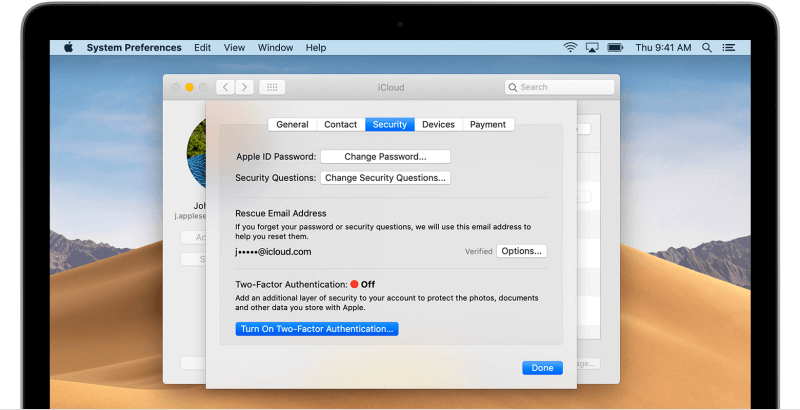
Auf dieser Seite können Sie Sicherheitsfragen und eine Rettungs-E-Mail-Adresse einrichten sowie 2FA aktivieren. Sobald es aktiviert ist, erhalten Sie auf Ihren anderen Apple-Geräten eine Nachricht, in der Sie um Erlaubnis gebeten werden, bevor der iCloud-Schlüsselbund auf einem anderen Gerät aktiviert werden kann. Niemand kann ohne Ihre Erlaubnis darauf zugreifen, selbst wenn er Ihr Passwort hat.
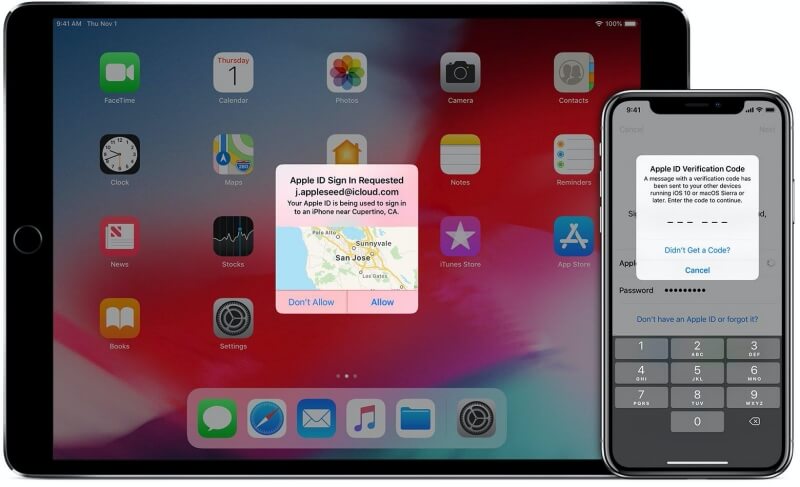
Die Zwei-Faktor-Authentifizierung bei anderen Passwort-Managern ist etwas flexibler, insbesondere bei McAfee True Key. Bei Apple sind Sie darauf beschränkt, andere Apple-Geräte als zweiten Faktor zu verwenden, während andere Apps zusätzliche Optionen und Flexibilität bieten.
Was kann der iCloud-Schlüsselbund?
Der iCloud-Schlüsselbund speichert Ihre Passwörter sicher und synchronisieren Sie sie mit Ihren Apple-Geräten – Macs, iPhones und iPads. Das ist großartig, wenn Sie im Apple-Ökosystem leben, aber nicht genug, wenn Sie auch Windows oder Android verwenden.
Es gibt keine einfache Möglichkeit, Ihre Passwörter zu exportieren, wenn Sie sich entscheiden, etwas anderes zu verwenden – obwohl es einige gibt, wenn Sie technisch versiert sind Skripte von Drittanbietern. Der Import fehlt auch, sodass Sie Ihre Passwörter einzeln speichern müssen. Sagen wir einfach, dass das Hauptproblem von iCloud Keychain die Anbieterbindung ist.
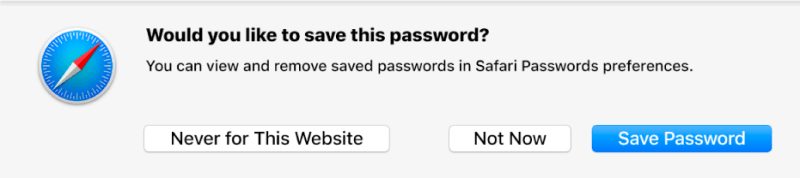
Der iCloud-Schlüsselbund meldet sich automatisch bei Websites an, aber nur, wenn Sie Safari verwenden – andere Browser werden überhaupt nicht unterstützt. Wenn Sie also gelegentlich Chrome oder Firefox verwenden, sind Ihre Passwörter nicht verfügbar. Das ist sehr einschränkend, und wenn Sie andere Browser verwenden, ist es besser, einen anderen Passwort-Manager zu verwenden.
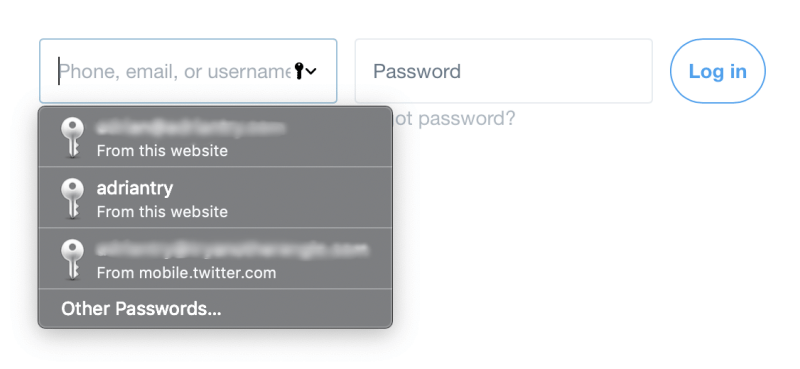
Der iCloud-Schlüsselbund generiert starke, eindeutige Passwörter. Dies fördert sichere Passwortpraktiken, und Sie müssen sich diese komplexen Passwörter nicht merken, da der Schlüsselbund dies für Sie erledigt. Im Gegensatz zu anderen Passwort-Managern können Sie die Länge und andere Kriterien des Passworts nicht angeben.
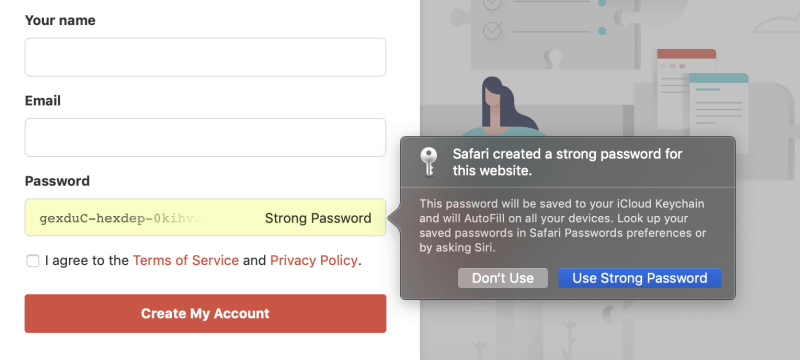
Der iCloud-Schlüsselbund füllt automatisch Webformulare aus, obwohl ich glaube, dass es Ihre Informationen verwendet, die in der Kontakte-App und nicht im Schlüsselbund selbst gespeichert sind. Dies ist nützlich, aber nicht so flexibel oder sicher wie andere Passwort-Manager, mit denen Sie alle Informationen, die Sie zum Ausfüllen von Webformularen für mehrere Identitäten benötigen, in der App selbst speichern können.
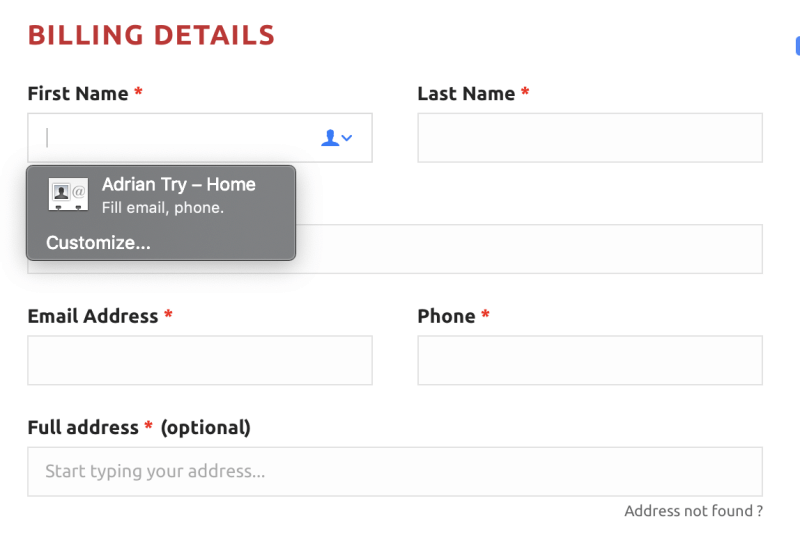
Der iCloud-Schlüsselbund füllt die Kreditkartendaten automatisch aus. Wenn Sie mehr als eine Karte haben, können Sie diejenige auswählen, die Sie verwenden möchten. Zu Ihrer Sicherheit wird der Sicherheitscode nicht im Schlüsselbund gespeichert. Wenn die Website dies erfordert, müssen Sie die Karte also selbst überprüfen.
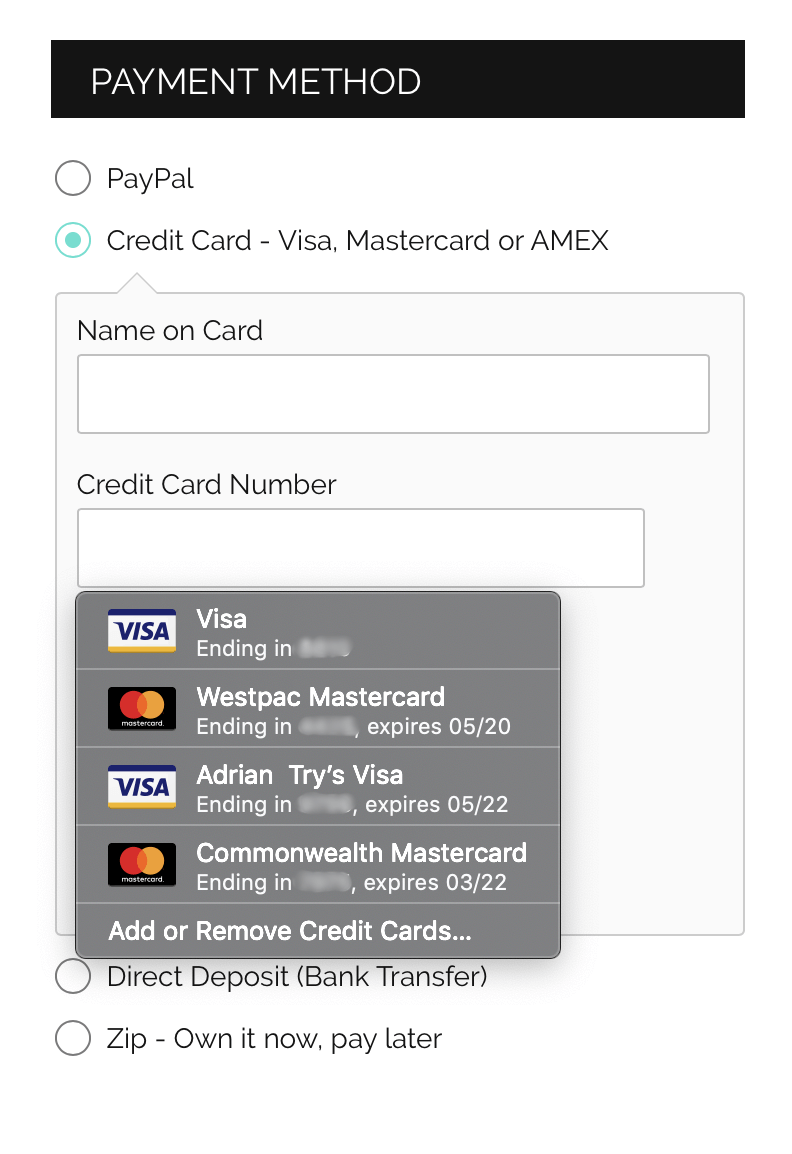
Der iCloud-Schlüsselbund speichert sichere Notizen. Dies könnte ein sicherer Ort sein, um Ihren Alarmcode, Ihre sichere Kombination und Ihre Führerscheindaten aufzubewahren. Sie finden ‘Sichere Notizen’, wenn Sie die Schlüsselbundverwaltung öffnen, die Sie unter ‘Dienstprogramme’ in Ihrem Anwendungsordner finden. Ich habe diese Funktion nicht persönlich verwendet, weil ich sie zu eingeschränkt und umständlich für den Zugriff finde. Mit anderen Apps können Sie auch Dateien und andere Arten von strukturierten Informationen sicher speichern.
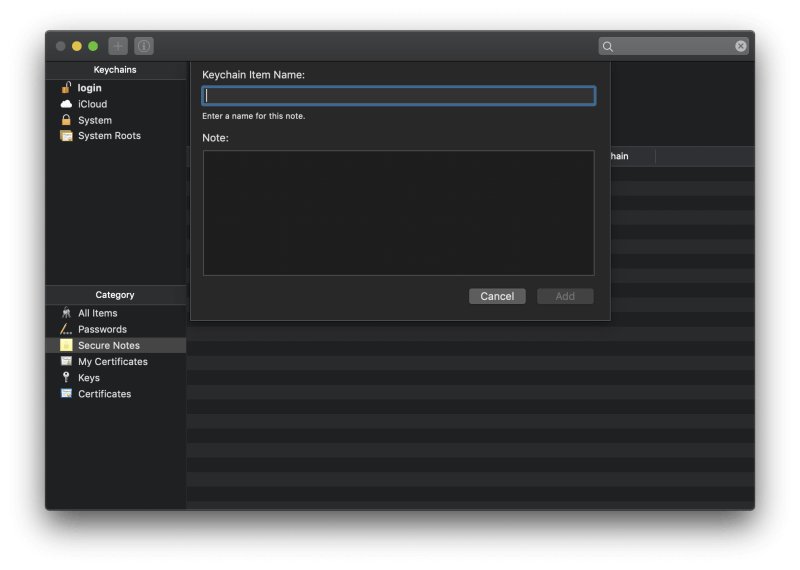
Der iCloud-Schlüsselbund warnt Sie vor wiederverwendeten Passwörtern. Wenn ich zu Safari/Einstellungen/Passwörter navigiere, kann ich sehen, dass ich eine Reihe von Passwörtern habe, die auf mehr als einer Website verwendet werden.
Leider müssen Sie zu dieser Einstellungsseite navigieren, um die Warnungen anzuzeigen, daher ist dies keine besonders effektive Benachrichtigung. Andere Apps warnen Sie auch, wenn das Passwort schwach ist oder seit einiger Zeit nicht mehr geändert wurde.
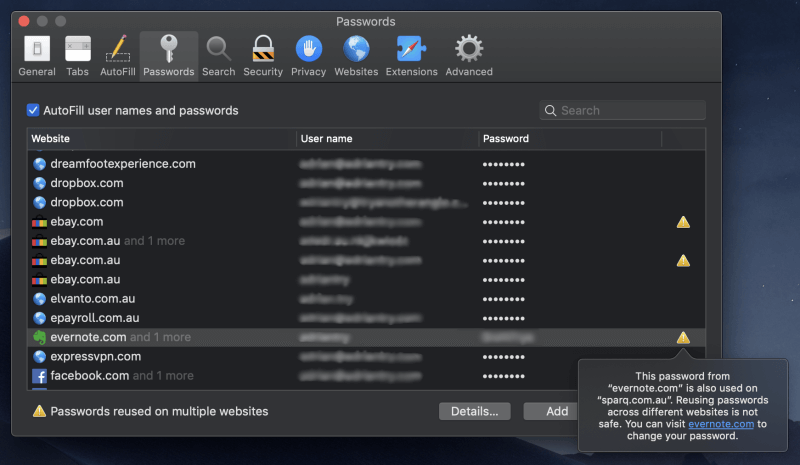
Was kann der iCloud-Schlüsselbund nicht?
Der iCloud-Schlüsselbund funktioniert nicht mit anderen Betriebssystemen und Browsern. Wenn Sie innerhalb dieser Grenzen nicht leben können, wählen Sie eine andere App. Alle Alternativen funktionieren mit Mac, Windows, iOS und Android sowie einer Vielzahl von Webbrowsern.
Mit dem iCloud-Schlüsselbund können Sie Ihre Passwörter nicht mit anderen teilen. Andere Apps tun dies – solange sie diese App ebenfalls verwenden. Wenn Sie das Passwort ändern, wird ihre App automatisch aktualisiert und Sie können ihren Zugriff jederzeit widerrufen. Dies ist ideal für eine Familie, ein Team oder ein Unternehmen.
Der iCloud-Schlüsselbund warnt Sie nicht vor kompromittierten Passwörtern. Viele der Alternativen tun dies. Wenn eine von Ihnen verwendete Website gehackt und Ihr Passwort kompromittiert wurde, sollten Sie darüber informiert werden, damit Sie Ihr Passwort so schnell wie möglich ändern können.
Der iCloud-Schlüsselbund ändert Ihre Passwörter nicht automatisch für Sie. Das Schlimmste daran, ein Passwort ändern zu müssen, ist der damit verbundene Aufwand. Sie müssen zur Website navigieren und sich anmelden, nach der Schaltfläche „Passwort ändern“ suchen und eine neue erstellen.
LastPass und Dashlane bieten an, all diese Arbeit automatisch für Sie zu erledigen. Das funktioniert nur mit kooperierenden Websites, aber es gibt Hunderte davon, und regelmäßig kommen neue hinzu.
Beste Alternativen zum iCloud-Schlüsselbund
1. Lastpass
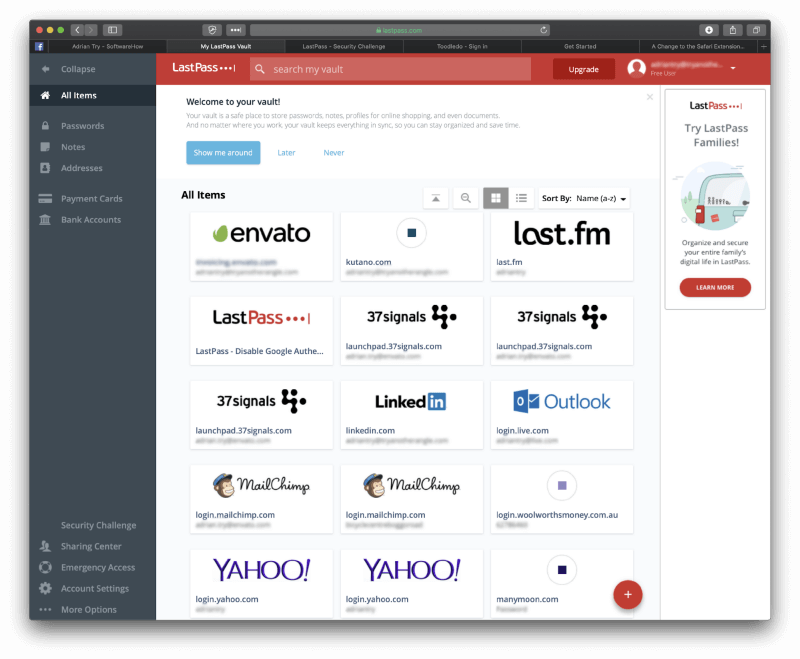
Lastpass ist der einzige Passwort-Manager, der einen nutzbaren kostenlosen Plan anbietet. Es synchronisiert alle Ihre Passwörter mit all Ihren Geräten und bietet alle anderen Funktionen, die die meisten Benutzer benötigen: Teilen, sichere Notizen und Passwortprüfung.
Der kostenpflichtige Plan bietet mehr Freigabeoptionen, verbesserte Sicherheit, Anwendungsanmeldung, 1 GB verschlüsselten Speicher und vorrangigen technischen Support. Es ist nicht mehr so billig wie früher, aber immer noch konkurrenzfähig. Lesen Sie unser vollständiges LastPass-Überprüfung.
Persönlich 36.00 $/Jahr, Familie 48.00 $/Jahr, Team 48.00 $/Benutzer/Jahr, Geschäftlich 72.00 $/Benutzer/Jahr.
LastPass funktioniert auf:
- Desktop: Windows, Mac, Linux, Chrome OS,
- Mobil: iOS, Android, Windows Phone, watchOS,
- Browser: Chrome, Firefox, Internet Explorer, Safari, Edge, Maxthon, Opera.
2. Dashlane
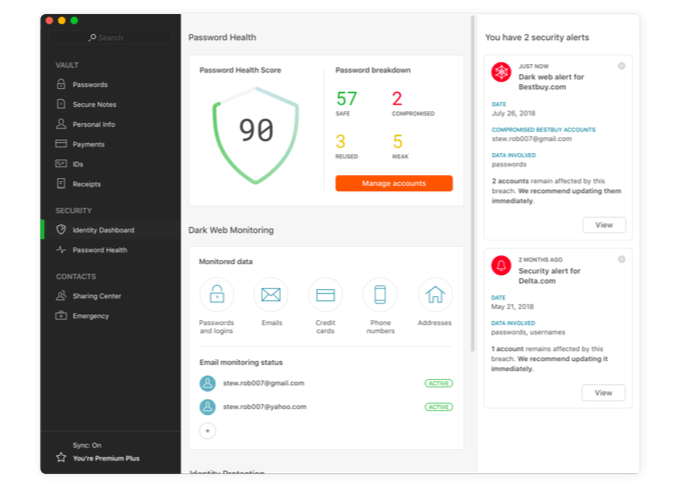
Dashlane bietet wohl mehr Funktionen als jeder andere Passwort-Manager – und wirft sogar ein einfaches VPN ein – und auf diese kann genauso einfach über die Weboberfläche zugegriffen werden wie auf die nativen Anwendungen.
In den letzten Updates hat es LastPass und 1Password in Bezug auf Funktionen, aber auch im Preis übertroffen. Lesen Sie unser vollständiges Dashlane-Rezension.
Persönlich 39.96 $, Geschäftlich 48 $/Benutzer/Jahr.
Dashlane funktioniert auf:
- Desktop: Windows, Mac, Linux, ChromeOS,
- Mobil: iOS, Android, watchOS,
- Browser: Chrome, Firefox, Internet Explorer, Safari, Rand.
3. 1Passwort
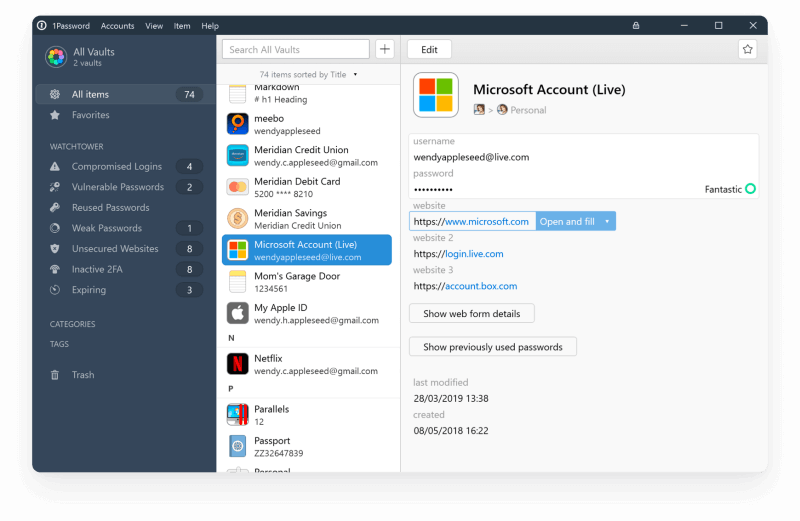
1Password ist ein führender Passwort-Manager mit einer treuen Fangemeinde. Es enthält die meisten Funktionen, die LastPass und Dashlane bieten, und eine, die einzigartig ist: Im Reisemodus können Sie vertrauliche Informationen aus der App entfernen, wenn Sie in ein neues Land einreisen, und sie nach Ihrer Ankunft wieder hinzufügen. Lesen Sie unser vollständiges 1Password-Überprüfung.
Persönlich 35.88 $/Jahr, Familie 59.88 $/Jahr, Team 47.88 $/Benutzer/Jahr, Geschäftlich 95.88 $/Benutzer/Jahr.
1Password funktioniert auf:
- Desktop: Windows, Mac, Linux, Chrome OS,
- Mobil: iOS, Android,
- Browser: Chrome, Firefox, Internet Explorer, Safari, Rand.
4. McAfee True Key
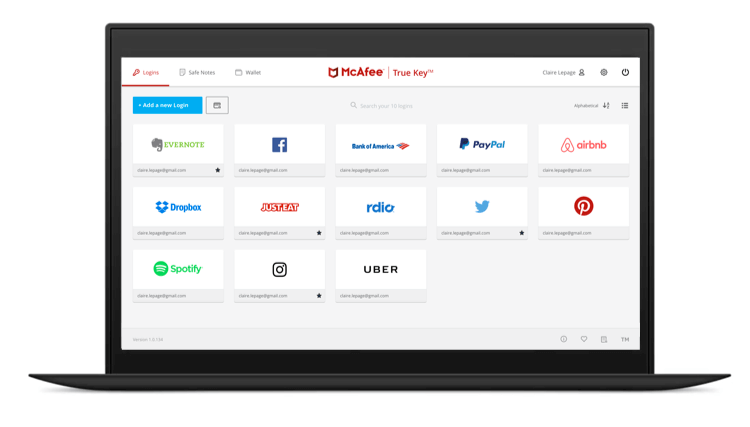
McAfee True Key hat nicht viele Funktionen – tatsächlich leistet es nicht so viel wie der kostenlose Plan von LastPass. Sie können es nicht verwenden, um Passwörter zu teilen, Passwörter mit einem einzigen Klick zu ändern, Webformulare auszufüllen, Ihre Dokumente zu speichern oder Ihre Passwörter zu prüfen.
Aber es ist kostengünstig und bietet eine einfache Web- und Mobilschnittstelle und beherrscht die Grundlagen gut. Und im Gegensatz zu den meisten anderen Passwort-Managern ist es nicht das Ende der Welt, wenn Sie Ihr Master-Passwort vergessen. Lesen Sie unser vollständiges True Key-Überprüfung.
Persönlich 19.99/Jahr.
True Key funktioniert auf:
- Desktop: Windows, Mac,
- Mobil: iOS, Android,
- Browser: Chrome, Firefox, Edge.
5. Sticky Password
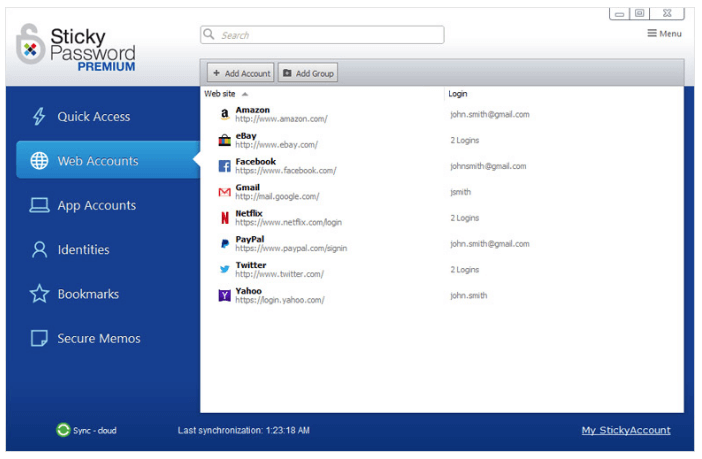
Im Vergleich, Sticky Passwort ist nur wenig teurer als True Key und bietet zusätzliche Funktionen. Es ist nicht perfekt: Es sieht ein wenig veraltet aus und die Weboberfläche tut sehr wenig.
Seine einzigartigste Funktion ist sicherheitsrelevant: Sie können Ihre Passwörter optional über ein lokales Netzwerk synchronisieren und vermeiden, sie alle in die Cloud hochzuladen. Lesen Sie unser vollständiges Sticky Password-Überprüfung.
Persönlich 29.99/Jahr oder 199.99 $ auf Lebenszeit, Team 29.99/Benutzer/Jahr.
Sticky Password funktioniert auf:
- Desktop: Windows, Mac,
- Mobil: Android, iOS, BlackBerry OS10, Amazon Kindle Fire, Nokia X,
- Browser: Chrome, Firefox, Safari (auf Mac), Internet Explorer, Opera (32-Bit).
6. Keeper-Passwort-Manager
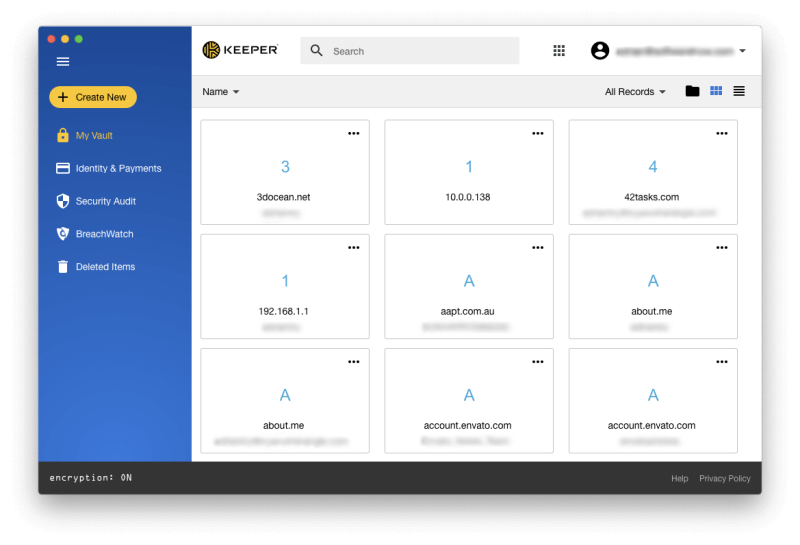
Keeper Password Manager ist ein einfacher Passwort-Manager mit ausgezeichneter Sicherheit, mit dem Sie die Funktionen hinzufügen können, die Sie benötigen, einschließlich sicherer Chats, sicherer Dateispeicherung und BreachWatch. Für sich genommen ist es recht erschwinglich, aber diese zusätzlichen Optionen summieren sich schnell.
Das vollständige Paket umfasst einen Passwort-Manager, einen sicheren Dateispeicher, Dark-Web-Schutz und einen sicheren Chat. Lesen Sie unser vollständiges Keeper Bewertung.
Grundfunktionen: Personal 29.99 $/Jahr, Family 59.99 $/Jahr, Business 30.00 $/Jahr, Enterprise 45.00 $/Benutzer/Jahr. Komplettpaket: Privat 59.97/Jahr, Familie 119.98/Jahr.
Keeper arbeitet an:
- Desktop: Windows, Mac, Linux, Chrome OS,
- Mobil: iOS, Android, Windows Phone, Kindle, Blackberry,
- Browser: Chrome, Firefox, Internet Explorer, Safari, Rand.
7. RoboForm

RoboForm ist der ursprüngliche Passwort-Manager, und es fühlt sich so an. Nach zwei Jahrzehnten fühlen sich die Apps etwas veraltet an und die Weboberfläche ist schreibgeschützt. Alles zu erledigen scheint ein paar Klicks mehr zu erfordern als mit anderen Apps, aber es ist erschwinglich und enthält alle Funktionen, die Sie benötigen.
Langjährige Benutzer scheinen mit dem Dienst recht zufrieden zu sein, aber neue Benutzer werden möglicherweise besser von einer anderen App bedient. Lesen Sie unser vollständiges RoboForm-Überprüfung.
Privat 23.88/Jahr, Familie 47.76/Jahr, Geschäftlich 40.20/Benutzer/Jahr.
RoboForm funktioniert auf:
- Desktop: Windows, Mac, Linux, Chrome OS,
- Mobil: iOS, Android,
- Browser: Chrome, Firefox, Internet Explorer, Safari, Edge, Opera.
8. Abine Unschärfe
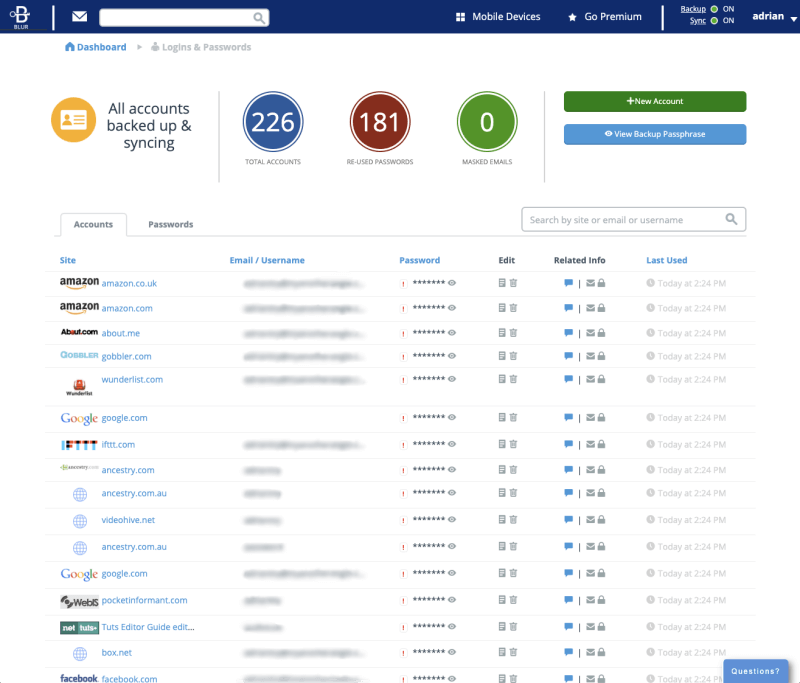
Abine Unschärfe ist ein Datenschutzdienst mit integriertem Passwortmanager. Es bietet Ad-Tracker-Blockierung und Maskierung Ihrer persönlichen Daten (E-Mail-Adressen, Telefonnummern und Kreditkarten) sowie recht einfache Passwortfunktionen.
Aufgrund der Art seiner Datenschutzfunktionen bietet es denjenigen, die in den Vereinigten Staaten leben, den besten Wert. Lesen Sie unser vollständiges Abine Blur-Rezension.
Persönlich 39.00/Jahr.
Blur funktioniert auf:
- Desktop: Windows, Mac,
- Mobil: iOS, Android,
- Browser: Chrome, Firefox, Internet Explorer, Opera, Safari.
Welchen Passwort-Manager sollte ich verwenden?
iCloud Keychain ist der Passwort-Manager von Apple. Es ist sicher, wird mit jedem Mac, iPhone und iPad mitgeliefert und enthält grundlegende Funktionen zur Passwortverwaltung.
Aber es hat zwei Probleme: Es funktioniert nur im Apple-Browser auf Apple-Geräten, und es fehlen die zusätzlichen Angebote anderer Passwort-Manager. Die meisten Benutzer wären mit einem anderen Passwort-Manager besser bedient. Welche sollten Sie wählen?
Lastpass‘ Free Plan hat viel zu bieten. Sie können es auf den meisten Betriebssystemen und Webbrowsern verwenden und es enthält Funktionen, für die Sie normalerweise bezahlen müssen, einschließlich Passwortfreigabe und Sicherheitsüberprüfungen. Aber Dashlane hat die Nase vorn, und wenn Sie bereit sind, etwa 40 US-Dollar pro Jahr zu zahlen, bietet es die beste verfügbare Passwortverwaltungserfahrung.
Lesen Sie unsere vollständige Zusammenfassung der Die besten Mac-Passwort-Manager um zu erfahren, warum wir diese Apps empfehlen, und um zu erfahren, was die anderen für Sie tun können.
Lesen Sie auch
- So beheben Sie SD-Speicherkartenfehler: Der ultimative Leitfaden
- So laden Sie alle Fotos von Facebook herunter
- Bildschirmaufnahme auf Ihrem iPhone oder iPad
- So löschen Sie den Speicher „Systemdaten“ auf dem Mac
- So entfernen Sie doppelte Fotos auf dem iPhone mit Gemini Photos
- So leeren Sie den Papierkorb oder rufen gelöschte Elemente auf dem iPad ab
Neuster Artikel